开机自动拨号,电脑自动拨号连接的方法教程
路由器设置自动拨号上网方法步骤
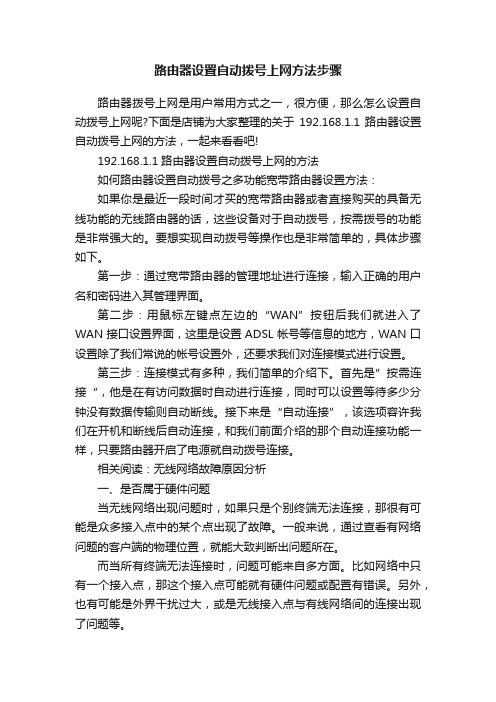
路由器设置自动拨号上网方法步骤路由器拨号上网是用户常用方式之一,很方便,那么怎么设置自动拨号上网呢?下面是店铺为大家整理的关于192.168.1.1路由器设置自动拨号上网的方法,一起来看看吧!192.168.1.1路由器设置自动拨号上网的方法如何路由器设置自动拨号之多功能宽带路由器设置方法:如果你是最近一段时间才买的宽带路由器或者直接购买的具备无线功能的无线路由器的话,这些设备对于自动拨号,按需拨号的功能是非常强大的。
要想实现自动拨号等操作也是非常简单的,具体步骤如下。
第一步:通过宽带路由器的管理地址进行连接,输入正确的用户名和密码进入其管理界面。
第二步:用鼠标左键点左边的“WAN”按钮后我们就进入了WAN接口设置界面,这里是设置ADSL帐号等信息的地方,WAN口设置除了我们常说的帐号设置外,还要求我们对连接模式进行设置。
第三步:连接模式有多种,我们简单的介绍下。
首先是”按需连接“,他是在有访问数据时自动进行连接,同时可以设置等待多少分钟没有数据传输则自动断线。
接下来是“自动连接”,该选项容许我们在开机和断线后自动连接,和我们前面介绍的那个自动连接功能一样,只要路由器开启了电源就自动拨号连接。
相关阅读:无线网络故障原因分析一、是否属于硬件问题当无线网络出现问题时,如果只是个别终端无法连接,那很有可能是众多接入点中的某个点出现了故障。
一般来说,通过查看有网络问题的客户端的物理位置,就能大致判断出问题所在。
而当所有终端无法连接时,问题可能来自多方面。
比如网络中只有一个接入点,那这个接入点可能就有硬件问题或配置有错误。
另外,也有可能是外界干扰过大,或是无线接入点与有线网络间的连接出现了问题等。
二、接入点的可连接性如何要确定无法连接网络问题的原因,还可以检测一下各终端设备能否正常连接无线接入点。
简单的检测方法就是ping无线接入点的IP地址,如果无线接入点没有响应,有可能是电脑与无线接入点间的无线连接出了问题,或者是无线接入点本身出现了故障。
电脑如何进行拨号上网

电脑如何进行拨号上网通常,当我们申请完宽带安装之后,运营商会给我们提供一个猫,一个宽带账号和相应的宽带密码。
如果我们没有路由器,那么只能进行拨号上网了,下面就由店铺跟大家分享电脑进行拨号上网的方法吧,希望对大家有所帮助~电脑进行拨号上网的方法如果是电话线到家,首先把路由器的WAN口和Modem的LAN 口连接起来,电脑网卡连接路由器任意一个LAN口;如果是网线到家,就直接把网线接到路由器WAN口。
然后为电脑设置网络参数,指定IP地址,如果电脑不多的话,建议用户手动指定IP地址。
若路由器为默认设置,那么主机网络参数设置为:IP:192.168.1.x掩码:255.255.255.0网关:192.168.1.1DNS:填写当地DNS地址,如不清楚,请咨询当地服务提供商。
(也可将IP地址设置为自动获取,DNS建议您手动指定)参数设置:右击桌面网上邻居→选择“属性”→在网卡对应的“本地连接”选择“属性”→“常规”→“Internet协议(TC P/IP)”,查看其“属性”:若路由器为默认设置,那么主机网络参数设置为:IP:192.168.1.x(2-254)掩码:255.255.255.0网关:192.168.1.1DNS:填写当地DNS地址,如不清楚,请咨询当地服务提供商。
(也可将IP地址设置为自动获取,DNS建议手动指定)PPPoE拨号:在浏览器中输入路由器LAN口的IP地址,在弹出的框中正确填写路由器的管理用户名和密码后进入管理页面。
若路由器为默认设置,则其管理地址为:192.168.1.1;用户名与密码均为:admin在左边框中选择“网络参数”→“WAN口设置”,然后在右边框中的“WAN口连接类型”选择“PPPoE”。
“上网账号”和“上网口令”中填入宽带账户的用户名和密码。
当输入完上网口令保存后,密码框里的口令长度与您输入的实际位数可能不符,不必担心,这是路由器内置的密码保护机制,只要您确认所填写的密码是正确的即可,路由器已经保存了设置。
怎么设置电脑自动连接拨号上网

怎么设置电脑自动连接拨号上网
使用拨号连接上网的电脑可以自动开启拨号连接,直接上网即可。
具体怎么设置电脑自动连接拨号上网呢?具体请看下面店铺介绍的操作方法!
设置电脑自动连接拨号上网的方法
打开桌面上的开始菜单,然后,选择控制面板,打开。
进入控制面板选项后,点击Internet选项,点击进入。
然后在Internet选项设置中,找到连接这一选项,点击打开。
然后在下图所示的自动进行拨号连接前面的框内选中,可以完成设置。
注意拨号连接的路径可以是通过默认的宽带,确认后点击确定生效。
未设置自动拨号的,可以点击宽带连接标志进行手动连接上网。
END。
tp-link路由器调试教程
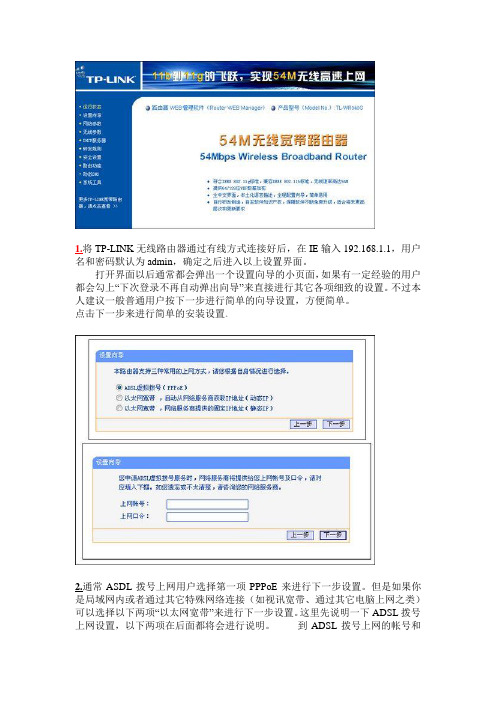
1.将TP-LINK无线路由器通过有线方式连接好后,在IE输入192.168.1.1,用户名和密码默认为admin,确定之后进入以上设置界面。
打开界面以后通常都会弹出一个设置向导的小页面,如果有一定经验的用户都会勾上“下次登录不再自动弹出向导”来直接进行其它各项细致的设置。
不过本人建议一般普通用户按下一步进行简单的向导设置,方便简单。
点击下一步来进行简单的安装设置。
2.通常ASDL拨号上网用户选择第一项PPPoE来进行下一步设置。
但是如果你是局域网内或者通过其它特殊网络连接(如视讯宽带、通过其它电脑上网之类)可以选择以下两项“以太网宽带”来进行下一步设置。
这里先说明一下ADSL拨号上网设置,以下两项在后面都将会进行说明。
到ADSL拨号上网的帐号和口令输入界面,按照字面的提示输入用户在网络服务提供商所提供的上网帐号和密码然后直接按下一步。
3.接下来可以看到有无线状态、SSID、频段、模式这四项参数。
检测不到无线信号的用户留意一下自己的路由器无线状态是否开启。
SSID这一项用户可以根据自己的爱好来修改添加,这一项只是在无线连接的时候搜索连接设备后可以容易分别需要连接设备的识别名称而已。
另外在频段这一项我们拉下来可以看到有13个数字选择,这里的设置只是你路由的无线信号频段,如果你附近有多台无线路由的话你可以在这里设置使用其它频段来避免一些无线连接上的冲突。
接着模式这一选项拉下来我们可以看到TP-LINK无线路由的几个基本无线连接工作模式,11Mbps(802.11b)最大工作速率为11Mbps;54Mbps(802.11g)最大工作速率为54Mbps,也向下兼容11Mbps。
(在TP-LINK无线路由产品里还有一些速展系列独有的108Mbps工作模式)。
4.接下来的高级设置我会简单的介绍一下每个设置选项的页面和设置参数。
首先这里是第一个选项运行状态。
刚才我们对TP-LINK无线路由的设置都反映在上面,如果你是ADSL拨号上网用户你在这里的页面按连接就可以直接连上网络,如果你是以太网宽带用户则通过动态IP或固定IP连接上网,这里也会出现相应的信息。
XP如何建立宽带拨号连接

XP如何建立宽带拨号连接
现在大家都喜欢用宽度进行连接电脑,尤其是现在多用宽度连接,那么XP如何建立宽带拨号连接呢?店铺分享了XP建立宽带拨号连接的方法,希望对大家有所帮助。
XP建立宽带拨号连接方法
1、桌面右键“网上邻居”,选择“属性”
2、选择“创建一个新的连接”
3、按照提示向导选择下一步
4、选择“连接到Internet”
5、选择“手动设置我的连接”
6、选择“用要求用户名和密码的宽带连接来连接”
7、输入ISP名称,申请的用户名和密码后,设置完成。
同时可以选择在桌面建立一个快捷方式
xp台式设置网络连接方法
1、右键点击网上邻居,选择“属性”,出来网络连接的文件夹,现在左边任务栏的“创建一个新的连接”。
2、点击创建一个新的连接,点击下一步,选择“连接到Internet”然后点击下一步。
3、选择“手动设置我的连接”,目前多为拨号上网,所以选择手动设置,可以进行账号密码的输入和设定。
4、选择用要求用户名和密码的宽带连接来连接。
5、输入宽带连接的名字。
6、输入运营商给予的账号密码。
7、勾选上在我的桌面上添加一个到此连接的快捷方式。
无线路由器怎么设置自动拨号
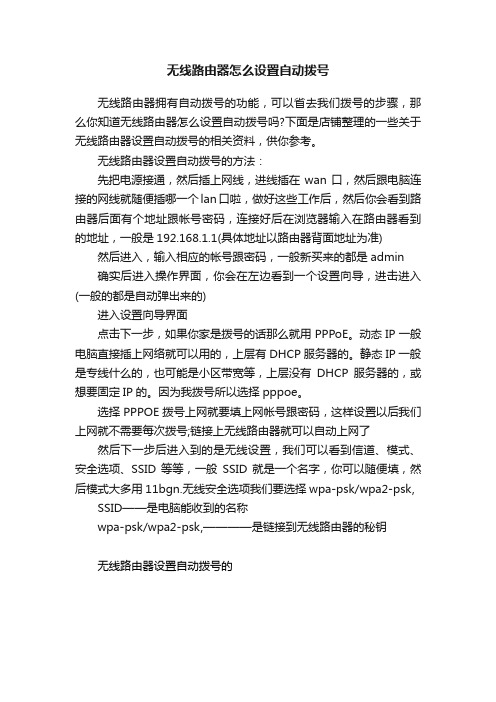
无线路由器怎么设置自动拨号
无线路由器拥有自动拨号的功能,可以省去我们拨号的步骤,那么你知道无线路由器怎么设置自动拨号吗?下面是店铺整理的一些关于无线路由器设置自动拨号的相关资料,供你参考。
无线路由器设置自动拨号的方法:
先把电源接通,然后插上网线,进线插在wan口,然后跟电脑连接的网线就随便插哪一个lan口啦,做好这些工作后,然后你会看到路由器后面有个地址跟帐号密码,连接好后在浏览器输入在路由器看到的地址,一般是192.168.1.1(具体地址以路由器背面地址为准) 然后进入,输入相应的帐号跟密码,一般新买来的都是admin
确实后进入操作界面,你会在左边看到一个设置向导,进击进入(一般的都是自动弹出来的)
进入设置向导界面
点击下一步,如果你家是拨号的话那么就用PPPoE。
动态IP一般电脑直接插上网络就可以用的,上层有DHCP服务器的。
静态IP一般是专线什么的,也可能是小区带宽等,上层没有DHCP服务器的,或想要固定IP的。
因为我拨号所以选择pppoe。
选择PPPOE拨号上网就要填上网帐号跟密码,这样设置以后我们上网就不需要每次拨号;链接上无线路由器就可以自动上网了然后下一步后进入到的是无线设置,我们可以看到信道、模式、安全选项、SSID等等,一般SSID就是一个名字,你可以随便填,然后模式大多用11bgn.无线安全选项我们要选择wpa-psk/wpa2-psk, SSID——是电脑能收到的名称
wpa-psk/wpa2-psk,————是链接到无线路由器的秘钥
无线路由器设置自动拨号的。
360安全路由器设置使用详细图文教程

360安全路由器设置使用详细图文教程分别是:1、正确安装360安全路由器;2、设置电脑IP地址(自动获取IP地址);3、360安全路由器上网设置;4、检测360安全路由器是否设置成功。
下面分步骤详细为大家讲解。
第一步、正确安装360安全路由器有线连接(1)、宽带是电话线接入时:请准备2根较短的网线,360安全路由器的WAN口用网线连接宽带猫(ADSLModem)。
电脑用网线连接到360路由器LAN1、LAN2接口中任意一个,连接方式如下图所示:路由器安装连接示意图(电话线上网)(2)、宽带是光纤接入时:请准备2根网线,360安全路由器的WAN口用网线连接光猫。
电脑用网线连接到360路由器LAN1、LAN2接口中任意一个,连接方式如下图所示:路由器安装连接示意图(光纤上网)(3)、宽带是入户网线接入时:把运营商提供的入户网线连接到360安全路由器的WAN口。
电脑用网线连接到360路由器LAN1、LAN2接口中任意一个,连接方式如下图所示:路由器安装连接示意图(网线入户上网)无线连接如果准备用手机、笔记本电脑来配置360安全路由器,需要先把WAN口连接宽带网线(宽带猫、光猫、入户网线);然后手机/笔记本电脑搜索并连接前缀名为“360WiFi”的信号。
注意问题:(1)、ADSLModem(猫),光纤猫和入户网线是目前国内宽带接入的三种方式,大家根据自己的接入方式选择一种即可。
(2)、按照上面的方式连接360安全路由器后,电脑暂时就不能上网了,当路由器完成上网设置后,电脑自动就可以上网了,不再需要使用电脑上的“宽带连接”来拨号上网了。
(3)、请确保用来连接电脑-路由器;路由器-猫(光猫)的网线是可以正常使用的;如果网线有问题,可能会导致无法登录到360安全路由器的设置界面,或者设置后无法上网的问题。
第二步、设置电脑IP地址(自动获取IP地址)在对360安全路由器进行设置之前,需要先把电脑的IP地址设置为自动获得,如下图所示;电脑本地IP设置为自动获取一般情况电脑IP地址默认就是自动获取,不过为了保险起见,建议大家检查设置一下;如果不知道怎么设置,请参考教程:【电脑自动获取IP地址的设置方法(图文)】第三步、360安全路由器上网设置1、打开电脑浏览器,在浏览器地址栏中输入:或者192.168.0.1,然后按下键盘中的Enter,会出现如下图所示的页面。
电脑建立VPN拨号教程及故障解决办法

1.创建VPN连接2.关于出现721错误(始终验证用户名口令无反应)的解决办法3.关于拨入VPN后无法访问公网的解决办法创建VPN连接右键点击网络邻居,在网络连接中创建一个新的连接。
在新建时可能会有如下提示,选择不拨初始链接。
在网络连接类型中选择‘连接到我的工作场所的网络’之后在网络连接选项中选择创建‘虚拟专用网连接’连接名填写ruijie便可VPN服务器选择页面将VPN服务器地址填入最后选择在桌面创建快捷方式,点击完成。
运行桌面的快捷方式,输入用户名口令,点击连接点击连接之后,系统会进行拨号,如下图。
拨号连接上之后,便会在右下角出现一个连接。
关于出现721错误的解决办法。
如果拨号之后一直处在核对用户名和密码的状态,并且最后报出721错误。
说明您本地网络有限制或者网关不支持pptp穿越,请按照如下操作使用l2tp拨入。
在网络连接里,右键单击建立好的vpn连接,选择菜单中的属性。
选择安全标签,并点击下方的IPSec设置。
在IPSec设置中,选择使用预共享密钥作身份验证,密钥为:vpn。
然后在选择网络标签,将VPN类型更改为L2tp IPSec VPN关于拨入VPN后无法访问公网的解决办法。
拨入VPN之后默认是不能访问公网的,我们可以通过设置让电脑拨入VPN之后,依然可以访问呢公网。
打开VPN连接的属性,选择网络标签,选择Internet协议(TCP/IP),然后点击属性。
打开Internet协议(TCP/IP)属性之后,点击右下脚的高级。
打开高级TCP/IP设置后,取消选择‘在远程网络上使用默认网’。
- 1、下载文档前请自行甄别文档内容的完整性,平台不提供额外的编辑、内容补充、找答案等附加服务。
- 2、"仅部分预览"的文档,不可在线预览部分如存在完整性等问题,可反馈申请退款(可完整预览的文档不适用该条件!)。
- 3、如文档侵犯您的权益,请联系客服反馈,我们会尽快为您处理(人工客服工作时间:9:00-18:30)。
开机自动拨号,电脑自动拨号连接的方法教程实现电脑开机自动拨号连接的方法一:
第一步:右键点击“网上邻居”,选择“属性”,下方“宽带”项目中,右键点击“宽带连接”(可能名字不一样),选择“属性”,在弹出的“ADSL”属性中选择“选项”,在“拨号选项”中将“提示名称、密码和证书等”前面的勾取消,点击“确定”退出;
将“提示名称、密码和证书等”前面的勾去掉
第二步:首先打开“我的电脑”,点击上方的“工具”菜单,选择“文件夹选项”,然后选择“查看”选项卡,拉动右边的滚动条,找到“隐藏已知文件类型的扩展名”将前面的勾去掉,点击“确定”退出。
打开“文件夹选项”
将“隐藏已知文件类型的扩展名”前面的勾去掉
第三步:在桌面空白的地方点击鼠标右键,选择“新建”——>“文本文档”,将下面红色部分的代码复制到“文本文档.txt”内,点击“保存”后关闭,最后将“文本文档.txt”名字改为“宽带连接.bat”(不要引号),这时系统会提示你“如果改变文件扩展名,可能会导致文件不可用。
”不用管它,点击“是”。
红色部分为要复制的代码(小编最近用百度搜索了一下自动拨号,大部分网页给出的代码都是错的,哈哈,本代码是正确的,请放心使用):
@echo off
start /wait "30" %windir%\system32\rasphone.exe -d "宽带连接"
顺便解释下:这是一个批处理编辑代码,意思是启动system32文件夹下的rasphone.exe程序,同时启动时等待30秒,这时因为开机时需要优先启动防火墙或杀毒软件,这是为了系统安全才这样编写的;
新建“文本文档”
将“新建文本文档”改名为“宽带连接.bat”
第四步:点击“开始”菜单,选择“所有程序”,找到“启动”,在“启动”选项上点击右键,选择“打开”,这时会打开“启动”文件夹;复制刚才创建的“宽带连接.bat”文件,粘贴到“启动”文件夹中即可;
复制“宽带连接.bat”到“启动”文件夹
实现电脑开机自动拨号连接的方法二:
第一步(该步骤与第一种方法的第一步完全一样,图片请参照第一种方法的第一步):右键点击“网上邻居”,选择“属性”,下方“宽带”项目中,右键点击“宽带连接”(可能名字不一样),选择“属性”,在弹出的“ADSL”属性中选择“选项”,在“拨号选项”中将“提示名称、密码和证书等”前面的勾取消,点击“确定”退出;
第二步:点击“开始”菜单,选择“所有程序”,找到“启动”,在“启动”选项上点击右键,选择“打开”,这时会打开“启动”文件夹;接下来复制桌面的“宽带连接”快捷方式,然后粘贴到“启动”文件夹中或者打开“网络连接”,右键“网上邻居”,选择“属性”,将宽带拨号程序“ADSL”拖拽到“启动”文件夹中,见下图所示;到此电脑开机自动拨号连接已经设置成功了。
打开“启动”文件夹
将“宽带连接”拖到“启动”文件夹中
最后在“启动”项目中,应该出现“宽带连接.bat”
网友总结:在设置电脑开机自动拨号,电脑自动拨号连接之前,需要将你的宽带密码保存为“任何使用此计算机的人”,只有将密码保存在“宽带连接”中,才可能实现开机自动拨号。
